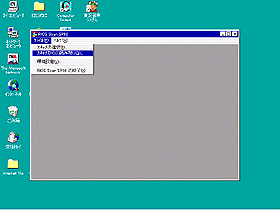 |
私学から国立大学へ移って困ったことの一つは名刺は自分で作らなければならなくなったことである。もちろん、自分でという意味はとりあえずは「自分のお金」でという意味であり、自分でデザインしたり印刷するということではない。たしかに研究室にじっとしていれば年間数枚もあれば間に合う名刺を、国民の血税からまかなわれる年間50万円程度の貴重(希少!)な研究費から出費するのはとんでもないことなのだろう(高額納税者?の一人としてそう思う。ちなみに研究者個人向けに企業から寄付していただく委任経理金もある。どうしても困ったときはみなさんの会社に研究費をお願いすることもあるのでぜひ、よろしく!)。
薄給の身にとって100枚3千円前後の出費は馬鹿にならない(大学院のロゴマークも入れた縦形のデザインなので特注となる)。なにしろ、Windowsコンソーシアムをはじめ、さまざまな組織に関係しており、それぞれの会合のパーティなどに出席するとすぐに10数枚は消えてしまう。さらに大学教授も研究室に閉じこもっていたのでは最新ソフトをはじめ、世の中の動きに遅れてしまうとばかり、ずうずうしくどこへでも出かけて「ソフトを見せて欲しい、ハードをためさせて欲しい」とお願いする。そして当然のことながらそのつど名刺が必要となる。ということで平成元年に筑波大学に移ってから現在まで消費した名刺の枚数は2千枚は超えていると思う。上記の料金から計算すると大変な出費である。そこでやむをえず、数年前から多摩美術大学で油絵を専攻していた娘にパソコン活用の名刺作成を依頼した。みなさんの中にも私からこの特製名刺を渡された方もいるのではないだろうか。最近、ソフトの設定が不安定になったのか、名刺のサイズが一回り大きく印刷されるようになってしまい、目立つのはよいが名刺入れに入らなくなってしまい困っている。
名刺に関してはさらに、ときどき原稿を執筆している関係でWindows World誌などでよく知られているIDGジャパンに頼んで編集アドバイザーという私的(勝手な!)身分を作ってもらい、IDGジャパンに名刺を作ってもらってもいる。これは名刺費用の節約というよりもComdexをはじめ、海外のコンピュータ展示会を視察するときに報道関係扱いをしてもらうために活用している。また、このIDGの名刺は展示企業の人々と話をかわし(もちろん、英語で!)、ソフトなどの提供をいただくときに水戸黄門さまの印篭的な効果を発揮し、ほとんどの企業が最大限の協力をしてくれる。Comdexなどで「日本の国立大学の教授」などと怒鳴っても誰も注目してくれない。この10数年、ラスベガスでは大学教授の肩書きはすっぱり忘れてプレスメンバーの一員として情報収集に駆け回ってきた。
さて、本論に入ろう。2千枚の名刺を配ったということはそれに見合った枚数の名刺が手元に集積されたことになる。このあふれる山積みの名刺をどのように管理し、また有効活用したらよいか、そのためのWindowsソフトを検討しようとするのが今回の課題であり、また、事務局の小泉さんから与えられたソフトでもある。図1は株式会社ライオス・システムの「コンパクト製品シリーズ」の一つである「名刺ふぉるだ〜」(14,800円)の画面例である。このシリーズは10,000円前後の低価格ソフトシリーズであり、現在までのところ、「名刺ふぉるだー」に加えて「文字ピタッ!」、「返信ジョーズ」がある。
名刺を管理する場合、これまではザウルス(電子手帳)やOrganizerなどのPDAソフトを使って名前や会社名、そして電話番号や住所を入力して整理、利用してきた。しかし、枚数が多くなるとデータの入力が大変である。そこで、もらった名刺はとりあえず名刺フォルダーに差しておき、利用頻度を見ながらよく参照する名刺だけを電子手帳やパソコンに入力することにしている。これまでにも、以前にエプソン販売の講演の謝礼としていただいた名刺読み取りシステム(特製スキャナーとソフトのセット)を使って片っ端から名刺を読み込ませてデータベースに登録したこともあったが、データだけ増えて実際にはあまり活用できなかった。
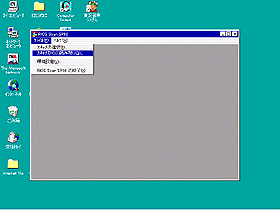 |
「名刺ふぉるだ〜」は三つのソフト(モジュール)から構成されている。まず、名刺をイメージとして読み込むための「RIOS SCAN SP16」である。これは業界標準のTWAIN対応スキャナーから名刺をスキャンするためのソフトであり、読み取ったイメージはとりあえず、ファイルとして保存しておき、次の「名刺登録」ソフトへつなぐことになる。図1はファイルメニューの「スキャナーからの読み取り」を使って名刺を読み取ろうとしているところである。しかし、私の手元に対応スキャナーがなかったので実際にスキャンすることはできなかった。もちろん、それでは次のソフトモジュールへと進むことができないので、従来から使っていたVisioneer社のPaperPortVxによって名刺をスキャンし、それをexportしたファイルを使うことにした(BMPやTIFなどのファイルであればよい)。
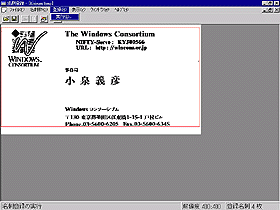 |
図2は「名刺ふぉるだ〜」の二つ目のモジュールである「名刺登録」を起動し、あらかじめイメージとして読み込んでおいた事務局の小泉さんの名刺を開いたところである。このように「名刺ふぉるだ〜」では1枚1枚の名刺そのものをそのまま保存し、必要に応じて画面に表示して利用することになる。もちろん、数百枚の名刺ともなると1枚1枚めくって見ていくのでは大変である。名前とか会社名などの検索用のキーワードを登録しておいて目的の名刺を探し出すことができるようにしなければならない。これでは結局、普通の住所録ソフトと変わらないのではないかと思われるだろう。しかし、「名刺登録」には同社の「認識工房」でつちかわれた文字認識機能が含まれており、それによってキーとして活用できるテキストを名刺イメージから認識してくれる。
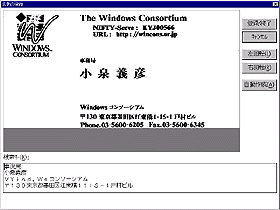 |
名刺の認識は1枚単位で行うことも、数枚の名刺をコピーした中から名刺を切り出す形で登録することもできる。図3は表示され、横書きの名刺として切り出された名刺(実際には赤の枠が表示される)と画面右側に用意されているボタンから「自動作成」を使って文字認識をさせた結果が示されている。認識の精度はイメージの質に依存するが、まあまあという印象である。図の下段には実際に認識された結果が示されており必要に応じて修正を施せばよい。ただし、実際には7、8行分のテキストが認識されているが、画面下段の表示ウィンドウにはスクロールバーがなく、修正にあたっては不便である。すぐ下で見るように、三つ目のモジュールである「名刺ふぉるだー」の「キーの修正」を使って修正した方が早い。
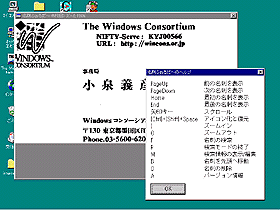 |
名刺を登録すればいよいよ名刺の活用となる。図4はそのためのモジュール「名刺ふぉるだー」の画面例である。これはWindowsソフトであるにもかかわらず、もっぱらキー操作を前提とした操作が求められ、今後のバージョンアップにおいては工夫が必要であると思われる。F1キーを押すと図の右下のようなヘルプウィンドウが開かれ、名刺利用にあたってのキー操作がリストされる。たとえば登録されている名刺を一枚づつ表示していくためにはpageUpキーやPageDownキーを使う。また、最初や最後の名刺を表示させるキーもある。もちろん、数百枚もある名刺をこのような方法だけでめくっていくとしたら大変である。そこで名刺の検索が必要となる。また、名刺に与えられているキーの内容も参照したいだろう。
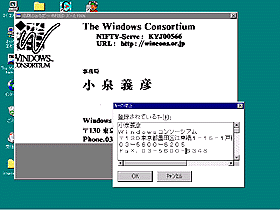 |
たとえば、Mキーを押して「検索情報の表示/編集」をためしてみると、図5の右下のような内容が表示された。このウィンドウでは左右上下のスクロールバーがあり、内容を参照できる。キー内容の参照や編集が終わればOKボタンをクリックして再度、Rキーを押して検索モードを終了する。このあたりはキー操作を少なくするためのもう一工夫が必要である。
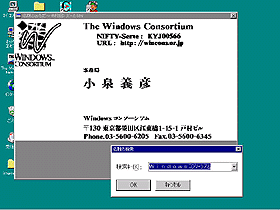 |
図6は名刺の検索画面である。画面下段に検索ウィンドウが表示され、ここに検索したいテキストを入力し、OKボタンをクリックする。過去の検索履歴は残っているのでそれを利用することで多少の手間ははぶけるが、検索条件の与え方は完全一致だけのようであり、また条件も一つだけである。実際には会社名や場所などでの絞り込みを必要とする場合も少なくない。もう少し、多様な検索機能が欲しいと思う。さらに名刺の表示にあたっても一枚づつしか表示できないのは不便である。サムネール形式で複数の名刺を表示し、それらをページ単位でスクロールできれば検索機能もいらないほどである。ぱらぱらめくって見つかった名刺を実寸表示できればそれだけでも十分であるように思えるがどうだろうか。
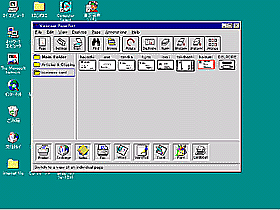 |
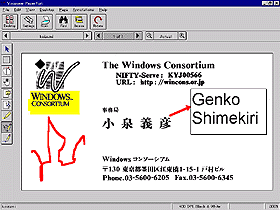 |
私自身はPaperPortを使っている。これは汎用の電子ファイリングシステムであるが名刺読み取りや名刺データベースなどの機能もついている。図7はこのPaperPortの画面例である。ここでは名刺をスキャンしてサムネールとして表示してある。また画面左側にはBusiness Cardの名前のフォルダーを用意してあり、それを開いて名刺を一覧させたところである。いまその一枚をページ表示させてみると図8のようになった。画面左側にはイメージに書き加えるためのさまざまなツールが用意されており、文字や付箋を加えたり、自由線で描画したり、自由な加工ができる。
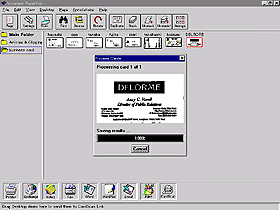 |
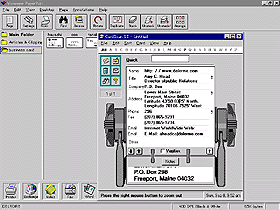 |
PaperPortには名刺読み取り(英文だけ)機能があり(図9)、名刺イメージを画面下段に見えるボタン群の右端(CardScan)にドラッグすれば自動的に文字認識が始まり、その終了とともに図10のような名刺管理ソフトに認識された結果が入力され、表示される。結果を見ると名前と肩書きなどの位置がずれてしまっているが、文字認識の精度は高い。また、ウィンドウの下段には実際のイメージも表示されており、マウスをこの領域にもっていくとイメージを拡大して文字を確認したり、また、Notesボタンを押して追加的な情報を加えることも可能である。このようにして今回は機能的な評価はともかくとして、大衆型ソフト製品として今後ますますニーズが高まっていくと思われるライオス・システム社の「コンパクト製品」シリーズについて「名刺ふぉるだ〜」を試してみた。いずれ、ほかの製品も紹介したいと思う。
(筑波大学大学院 経営システム科学 教授)
<事務局より>